电脑上怎么调鼠标灵敏度 电脑鼠标灵敏度调节方法
更新时间:2024-01-02 14:06:13作者:xtyang
电脑鼠标作为我们日常使用电脑的主要工具之一,其灵敏度的调节对于用户的操作体验至关重要,在我们使用电脑时,经常会遇到鼠标灵敏度过高或过低的情况,这不仅会影响我们的工作效率,还可能导致手部疲劳和不适。掌握电脑上如何调节鼠标灵敏度的方法,对于我们提升工作效率和使用舒适度都具有重要意义。接下来我将介绍几种常见的电脑鼠标灵敏度调节方法,帮助大家解决这一问题。
操作方法:
1.首先打开电脑里面的 控制面板,在控制面板右上方打开 查看方式,选择大图标或者小图标,如下图
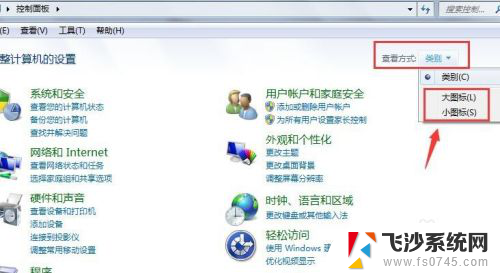
2.选择大图标查看方式后,在页面里找打 鼠标,如下图
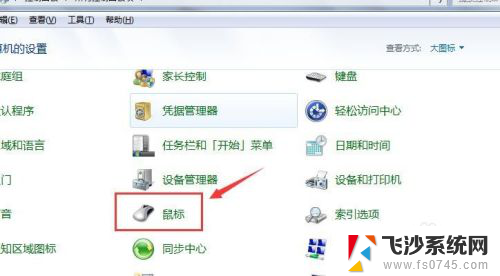
3.然后点击打开鼠标属性设置页面,在鼠标键设置页面里就有个 双击速度,它下方有个进度条可以调大调小,如下图
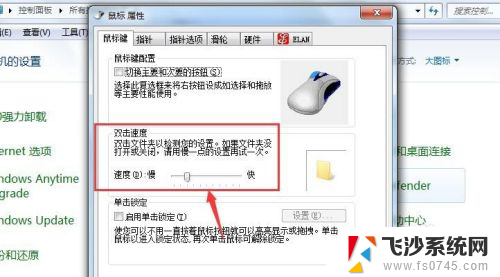
4.然后在 指针选项 分类页面里,第一个就是移动。选择指针的移动速度,同样也是在进度条里调大小,如下图
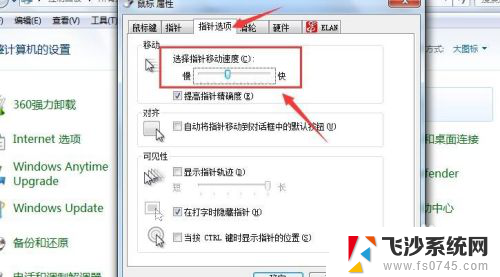
5.然后在指针移动速度下面有个 当按ctrl键时显示指针的位置,在它前面打勾。这样以后要是忽然找不到鼠标指针了就可以直接按Ctrl键就可以找到指针,如下图
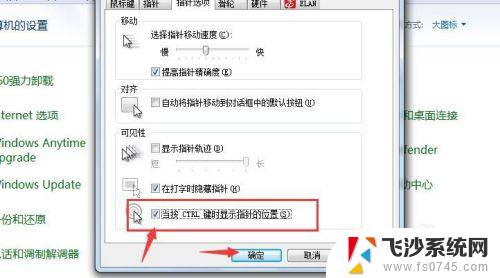
6.最后在 指针 设置页面里,在方案下拉菜单里,选择大指针图标,这样也比较容易查看到鼠标指针,如下图
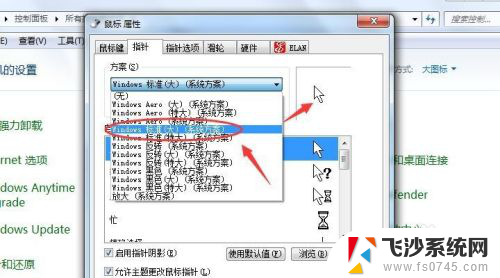
以上就是电脑上如何调整鼠标灵敏度的全部内容,如果还有不清楚的用户,可以参考以上小编的步骤进行操作,希望能对大家有所帮助。
电脑上怎么调鼠标灵敏度 电脑鼠标灵敏度调节方法相关教程
-
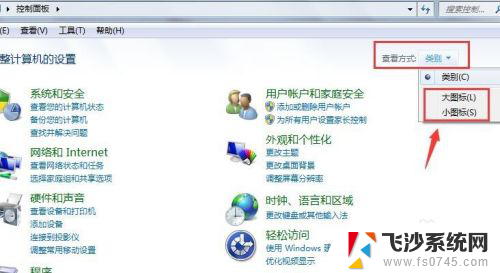 电脑怎么调整鼠标灵敏度 电脑鼠标灵敏度调节方法
电脑怎么调整鼠标灵敏度 电脑鼠标灵敏度调节方法2024-02-16
-
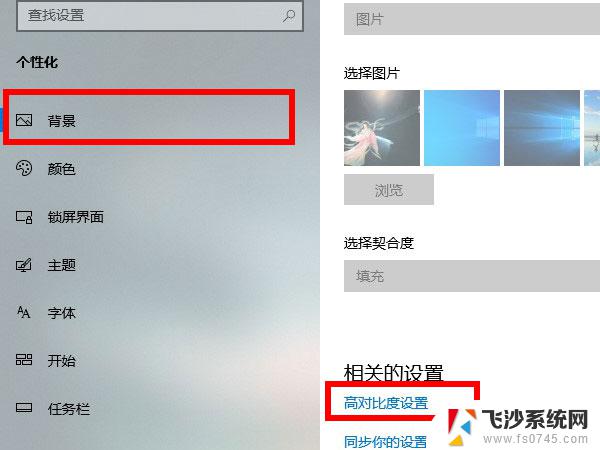 g402鼠标灵敏度调节 罗技g402鼠标灵敏度设置教程
g402鼠标灵敏度调节 罗技g402鼠标灵敏度设置教程2024-08-28
-
 罗技鼠标调节dpi 罗技鼠标调节灵敏度的三种方法
罗技鼠标调节dpi 罗技鼠标调节灵敏度的三种方法2023-12-04
-
 罗技怎么调鼠标速度 罗技g502鼠标怎么调节灵敏度
罗技怎么调鼠标速度 罗技g502鼠标怎么调节灵敏度2024-08-14
- 怎么设置鼠标的灵敏度 修改鼠标灵敏度的步骤
- 如何修改鼠标灵敏度 改变鼠标灵敏度的步骤
- surface鼠标滚轮失灵 鼠标滑轮不灵敏的原因和解决方法
- 鼠标不灵敏了怎么办 鼠标反应慢怎么办
- 电脑鼠标速度快怎么调 如何调节鼠标移动速度
- 鼠标的速度在哪里调 鼠标速度调节方法
- 苹果13pro截屏有几种方法 iPhone13 Pro截屏操作步骤
- 华为无线耳机怎么连接手机蓝牙 华为无线蓝牙耳机手机连接方法
- 电脑如何硬盘分区合并 电脑硬盘分区合并注意事项
- 连接网络但是无法上网咋回事 电脑显示网络连接成功但无法上网
- 苹果笔记本装windows后如何切换 苹果笔记本装了双系统怎么切换到Windows
- 电脑输入法找不到 电脑输入法图标不见了如何处理
电脑教程推荐
- 1 如何屏蔽edge浏览器 Windows 10 如何禁用Microsoft Edge
- 2 如何调整微信声音大小 怎样调节微信提示音大小
- 3 怎样让笔记本风扇声音变小 如何减少笔记本风扇的噪音
- 4 word中的箭头符号怎么打 在Word中怎么输入箭头图标
- 5 笔记本电脑调节亮度不起作用了怎么回事? 笔记本电脑键盘亮度调节键失灵
- 6 笔记本关掉触摸板快捷键 笔记本触摸板关闭方法
- 7 word文档选项打勾方框怎么添加 Word中怎样插入一个可勾选的方框
- 8 宽带已经连接上但是无法上网 电脑显示网络连接成功但无法上网怎么解决
- 9 iphone怎么用数据线传输文件到电脑 iPhone 数据线 如何传输文件
- 10 电脑蓝屏0*000000f4 电脑蓝屏代码0X000000f4解决方法